
오늘 우리는 장치가 올바르게 작동하려면 장치가 올바르게 작동하기 위해서는 A4Tech에서 웹캠에 대한 드라이버를 설치하는 방법을 자세히 설명합니다. 실제 소프트웨어를 선택해야합니다.
WebCam A4Tech 용 소프트웨어를 선택하십시오
다른 장치에서는 여러 가지 방법으로 카메라의 드라이버를 선택할 수 있습니다. 우리는 각 방법에주의를 기울이고, 아마도 가장 편리하게 강조 할 것입니다.방법 1 : 우리는 공식 웹 사이트에서 운전사를 찾고 있습니다.
우리가 고려하는 첫 번째 방법은 공식 웹 사이트에서 소프트웨어를 검색하는 것입니다. 이 옵션은 장치에 대한 드라이버를 픽업 할 수 있으며 위험이없는 모든 악성 소프트웨어를 다운로드하십시오.
- 첫 번째 단계는 제조 업체 A4Tech의 공식 웹 사이트로 이동하는 것입니다.
- 화면 상단의 패널에서 "지원"섹션 - 커서와 함께 마우스를 마우스로 찾을 수 있습니다. 메뉴는 "다운로드"를 선택하려는 메뉴가 펼쳐집니다.

- 장치의 시리즈와 모델을 선택하려는 두 개의 드롭 다운 메뉴가 표시됩니다. 그런 다음 "이동"을 클릭하십시오.

- 그런 다음 다운로드 한 소프트웨어에 대한 모든 정보를 찾을 수있을뿐만 아니라 웹캠의 이미지를 찾을 수있는 페이지로 이동합니다. 이 이미지는 클릭 해야하는 "PC 용 드라이버"버튼이 필요한 것입니다.

- 드라이버가있는 아카이브로드. 다운로드가 완료되면 파일의 내용을 모든 폴더로 압축 해제하고 설치를 시작하십시오. 이렇게하려면 * .exe 확장자로 파일을 두 번 클릭하십시오.

- 인사와 함께 프로그램을 설치하는 기본 창이 열립니다. "다음"을 클릭하십시오.

- 다음 창에서 최종 사용자의 사용권 계약을 채택해야합니다. 이렇게하려면 해당 항목을 표시하고 "다음"을 클릭하십시오.

- 이제 설치 유형을 선택하라는 메시지가 표시됩니다. "Complete"는 컴퓨터에 독립적으로 설치됩니다. "사용자 정의"는 사용자가 설치할 것을 선택할 수 있으며 그렇지 않은 것입니다. 첫 번째 설치 유형을 선택하는 것이 좋습니다. 그런 다음 "다음"을 다시 누릅니다.

- 이제 "설치"를 클릭하고 드라이버 설치를 기다리십시오.
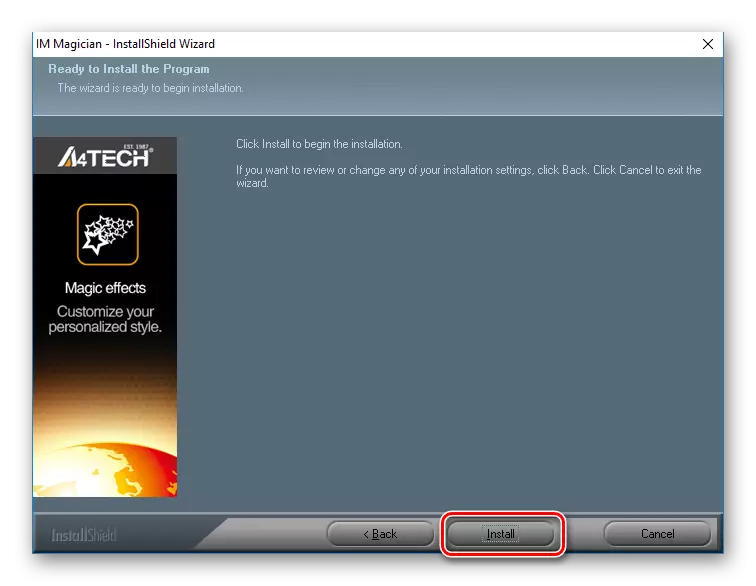
이 웹캠 소프트웨어 설치가 완료되고 장치를 사용할 수 있습니다.
방법 2 : 일반 드라이버 검색 프로그램
특수한 프로그램을 사용하여 또 다른 좋은 방법 - 검색하십시오. 인터넷에서 그들을 찾아보고 싶은 것을 선택할 수 있습니다. 이 방법의 이점은 전체 프로세스가 자동으로 수행됩니다 - 유틸리티는 연결된 장비를 독립적으로 결정하고 적절한 드라이버를 선택합니다. 선택하는 프로그램을 모르는 경우 장비를 설치하기 위해 가장 인기있는 소프트웨어 목록을 숙지하는 것이 좋습니다.
자세히 읽어보십시오 : 드라이버 설치를위한 최고의 프로그램

이 계획의 가장 인기 있고 간단한 프로그램 중 하나에 관심을 기울이는 것이 좋습니다 - DriverPack 솔루션. 이를 통해 필요한 모든 드라이버를 신속하게 찾아 설치할 수 있습니다. 그리고 오류가 발생하는 경우 유틸리티가 설치를 시작하기 전에 복원 포인트를 만드는 것이므로 항상 롤백 할 수 있습니다. 이를 사용하여 A4Tech 웹캠에 대한 소프트웨어 설치는 사용자의 한 번의 클릭 만 필요합니다.
참조 : DriverPack 솔루션을 사용하여 드라이버를 업데이트하는 방법
방법 3 : 웹캠 ID를 검색합니다
대부분, 당신은 이미 운전자를 찾고있는 경우 유용 할 수있는 시스템의 모든 구성 요소가 있음을 알고 있습니다. 장치 관리자가 구성 요소 속성을 사용하는지 확인할 수 있습니다. 필요한 값을 찾은 후 ID 소프트웨어 검색 전문 리소스에 입력하십시오. 운영 체제 용 최신 버전의 소프트웨어를 선택하고 컴퓨터에 설치하고 설치해야합니다. 또한 우리 사이트에서는 식별자를 사용하여 소프트웨어를 검색하는 방법에 대한 자세한 지침을 찾을 수 있습니다.

수업 : 장비 ID별로 드라이버 검색
방법 4 : 표준 시스템 도구
마지막으로 타사 프로그램의 도움없이 운전자 웹캠에 설치하는 방법을 고려하십시오. 이 방법의 이점은 추가 소프트웨어를 다운로드 할 필요가 없으며 감염 위험에 따라 시스템을 노출시키는 것입니다. 결국 "장치 관리자"만 사용하여 모든 것이 수행 될 수 있습니다. 우리는 여기 에이 주제에 대한 자세한 단계별 명령을 찾을 수 있기 때문에 우리는 정기적 인 Windows에서 장치에 필요한 소프트웨어를 설치하는 방법을 여기에 페인트하지 않습니다.

자세히보기 : 표준 Windows 도구가있는 드라이버 설치
볼 수 있듯이 WebCam A4Tech 용 드라이버를 검색해도 오랜 시간이 걸리지 않습니다. 조금 인내심을 갖고 설치하는 것을 조심스럽게보십시오. 드라이버를 설치하는 동안 문제가 없기를 바랍니다. 그렇지 않으면 - 의견에 질문을 적어 최대한 빨리 대답하려고 노력할 것입니다.
